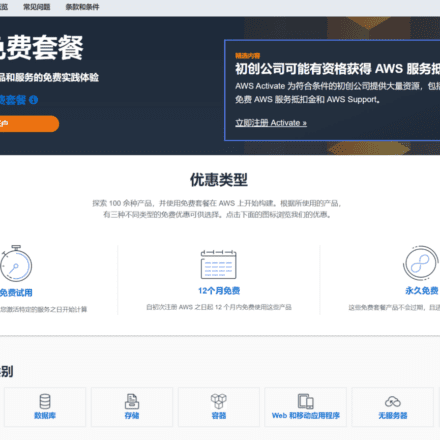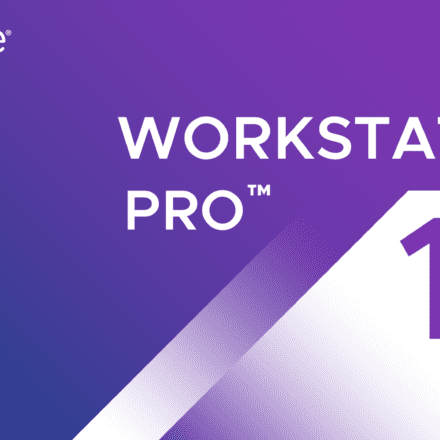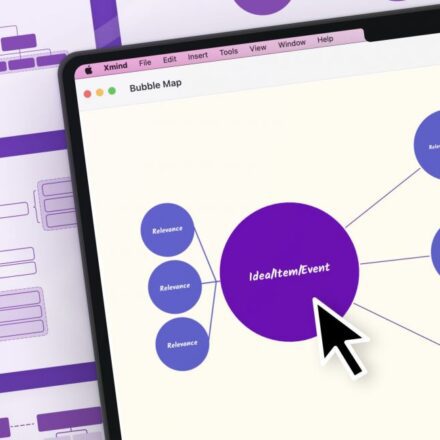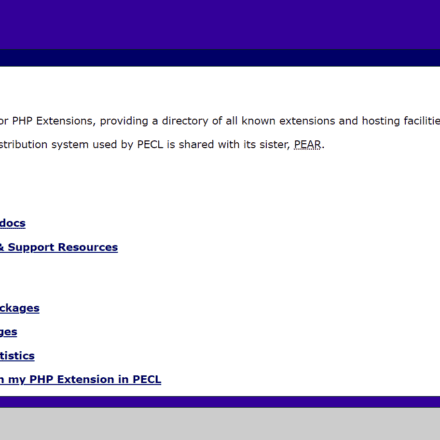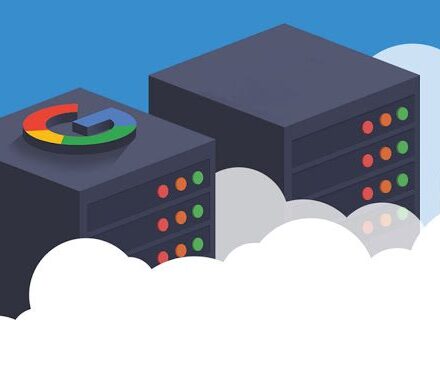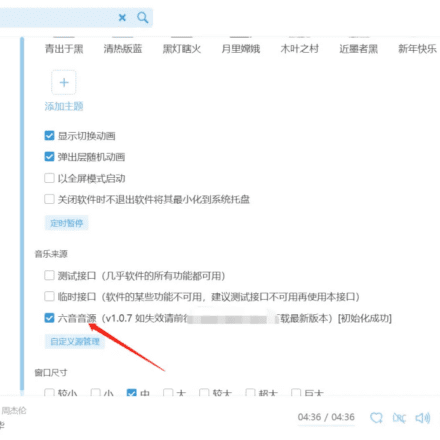Премиальное программное обеспечение и практические уроки
LANDrop 2 позволяет отправлять фотографии, видео и текст на ваш телефон или компьютер с любой скоростью.
ЛЭНДРОП 2Простой, быстрый, кроссплатформенныйПередача файлов по локальной сетиИнструмент. Он позволяет передавать файлы между устройствами в одной локальной сети без подключения к Интернету и поддерживает платформы Windows, macOS, Linux, iOS и Android.ЛЭНДРОП 2Подробное введение, методы установки и использования.
 Официальный сайт LANDrop:https://landrop.app/
Официальный сайт LANDrop:https://landrop.app/
Проект GitHub:https://github.com/LANDrop/LANDrop
Возможности LANDrop 2
- Кроссплатформенная поддержка: Совместимость с несколькими операционными системами позволяет легко переносить файлы между различными устройствами.
- Быстрая передача: Используйте высокую пропускную способность локальной сети для достижения высокоскоростной передачи файлов.
- Легко использовать: Интерфейс прост и удобен, не требует сложной настройки.
- Безопасность: Передача только внутри локальной сети, не нужно беспокоиться об утечке данных.
- Интернет не требуется: Передача файлов может осуществляться даже без подключения к Интернету.
Установка и использование
1. Платформа Windows
Скачать LANDrop 2:
- Посетите официальный сайт или страницу GitHub LANDrop 2 и загрузите установочный пакет для Windows.
Установка LANDrop 2:
- Дважды щелкните загруженный инсталляционный пакет и следуйте указаниям мастера установки для завершения установки.
Запуск LANDrop 2:
- Откройте LANDrop 2, и в главном интерфейсе отобразится имя устройства и его IP-адрес в локальной сети.
Отправить файл:
- Нажмите кнопку «Отправить файл» и выберите файл, который хотите отправить.
- Выберите целевое устройство (устройства, работающие под управлением LANDrop 2 в той же локальной сети, появятся автоматически).
- Нажмите кнопку «Отправить», чтобы начать перевод.
Получение файлов:
- Когда устройство отправляет файл на этот компьютер, появляется приглашение на прием.
- Нажмите кнопку «Получить», чтобы согласиться и начать получать файлы.
LANDrop позволяет легко переносить файлы между различными устройствами в локальной сети. После установки LANDrop автоматически обнаружит другие устройства LANDrop в локальной сети. По умолчанию отображается имя устройства, но вы можете легко изменить его:
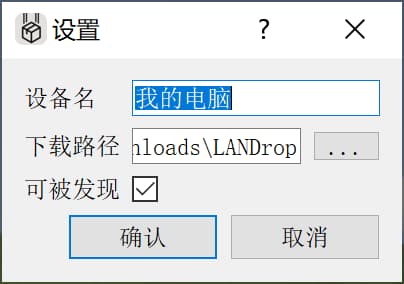
Передача файлов очень удобна. В Windows просто перетащите файл в окно и выберите устройство:
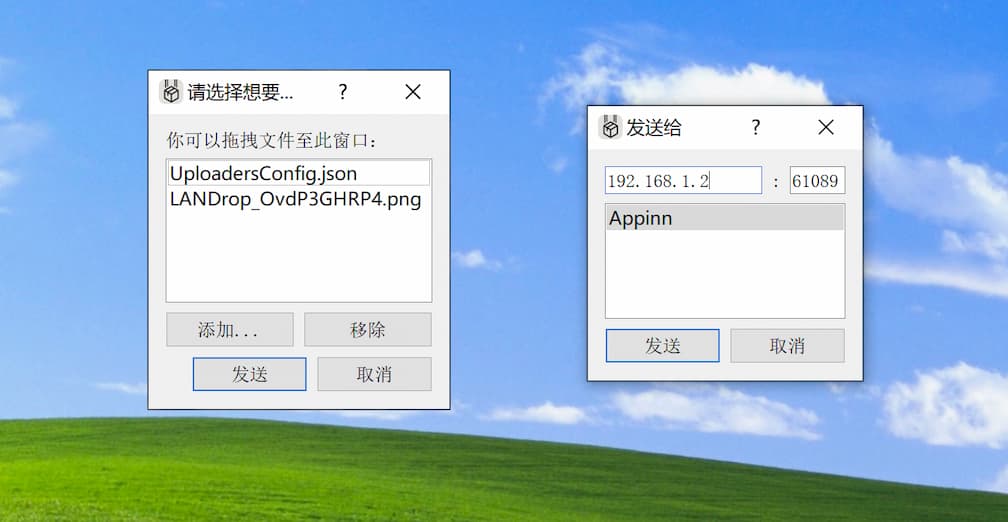
На последнем этапе LANDrop отобразит проверочный код, который должен быть подтвержден принимающим устройством, прежде чем передача файла сможет официально начаться:
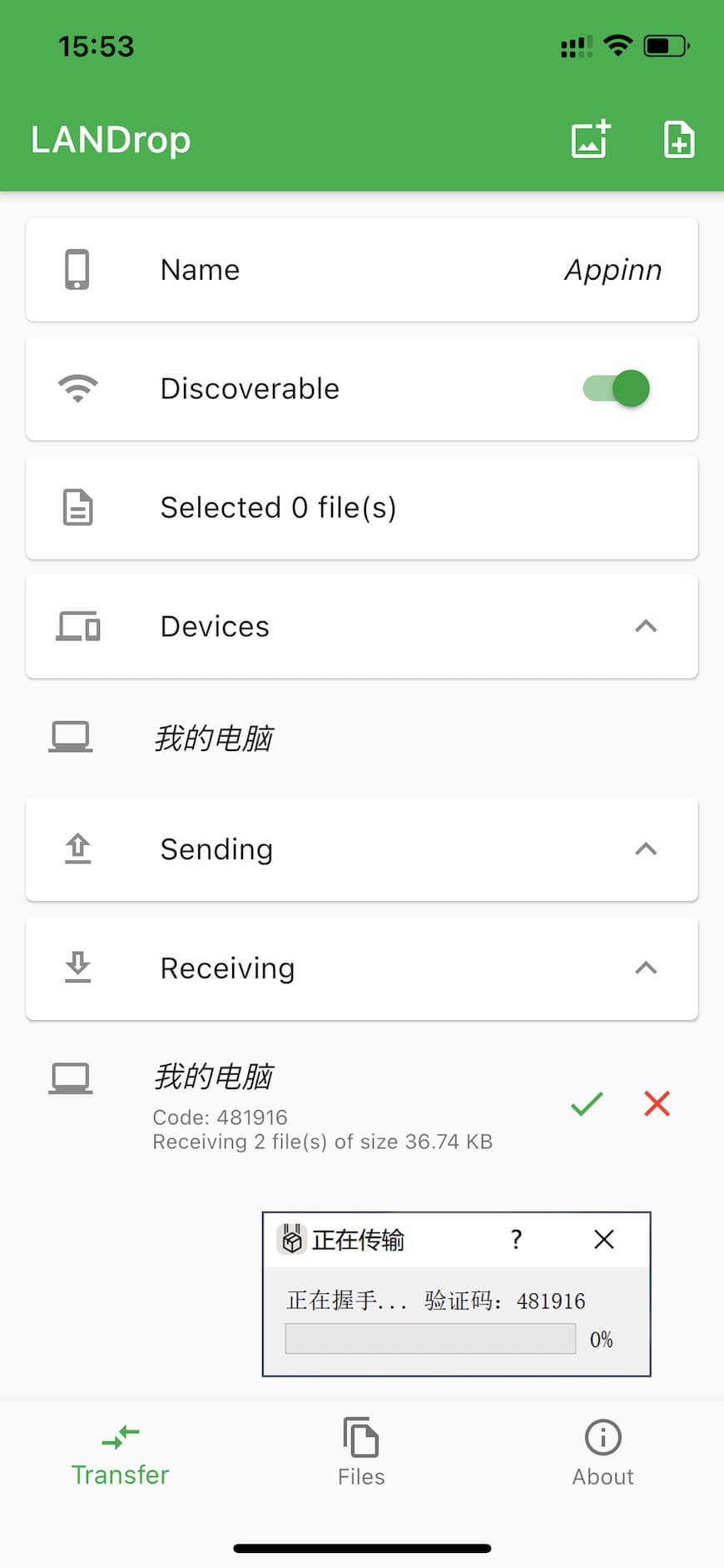
macOS
Скачать LANDrop 2:
- Посетите официальный сайт LANDrop 2 или страницу GitHub и загрузите файл DMG для macOS.
Установка LANDrop 2:
- Откройте загруженный файл DMG и перетащите LANDrop 2 в папку «Программы».
Запуск LANDrop 2:
- Откройте LANDrop 2, и в главном интерфейсе отобразится имя устройства и его IP-адрес в локальной сети.
Отправка и получение файлов:
- Операция аналогична той, что используется на платформе Windows. Выберите файл для отправки и целевое устройство или согласитесь на получение файла.
3. Платформа Linux
Скачать LANDrop 2:
- Посетите официальный сайт LANDrop 2 или страницу GitHub и загрузите установочный пакет для Linux (например, файл .deb или .AppImage).
Установка LANDrop 2:
- Установите загруженный пакет с помощью терминала или графического менеджера пакетов.
- Например, для файла .deb вы можете запустить
sudo dpkg -i Landrop_2.x.x_amd64.deb.
Запуск LANDrop 2:
- Найдите LANDrop 2 в меню приложения и откройте его. В главном интерфейсе отобразятся имя устройства и его IP-адрес в локальной сети.
Отправка и получение файлов:
- Операция аналогична той, что используется на платформе Windows. Выберите файл для отправки и целевое устройство или согласитесь на получение файла.
4. Платформы iOS и Android
Скачать LANDrop 2:
- Посетите App Store или Google Play, найдите «LANDrop», загрузите и установите приложение.
Запуск LANDrop 2:
- Откройте LANDrop 2, и в главном интерфейсе отобразится имя устройства и его IP-адрес в локальной сети.
Отправить файл:
- Нажмите кнопку «Отправить файл» в приложении и выберите файл, который хотите отправить.
- Выберите целевое устройство и нажмите кнопку «Отправить».
Получение файлов:
- Когда устройство отправляет файл на этот компьютер, появляется приглашение на прием.
- Нажмите кнопку «Получить», чтобы согласиться и начать получать файлы.
Меры предосторожности при использовании
- LAN-соединение: Убедитесь, что все устройства подключены к одной локальной сети.
- Настройки брандмауэра: Проверьте настройки брандмауэра, чтобы убедиться, что порты связи LANDrop 2 не заблокированы.
- Обнаружение устройства: Если устройство не может быть обнаружено автоматически, вы можете попробовать вручную ввести IP-адрес для подключения.
- Проблемы с разрешениями: В некоторых системах может потребоваться предоставить LANDrop 2 разрешение на доступ к файловой системе.
Подвести итог
LANDrop 2 — это эффективный и простой в использовании инструмент для передачи файлов по локальной сети (LAN) для различных операционных систем. Он позволяет быстро и безопасно передавать файлы без подключения к Интернету, что делает его незаменимым инструментом в повседневной работе и жизни.